自分用の備忘メモ。
MBAではUNIX/WindowsマシンのCtrlキーの役割をCommandキーで行うため、以下のようなキーマップ変更を行う。
キーマップ変更には「(左上のアップルマーク)」→「システム環境設定」→「キーボード」→"キーボード"タブを選択→「修飾キー」をクリック
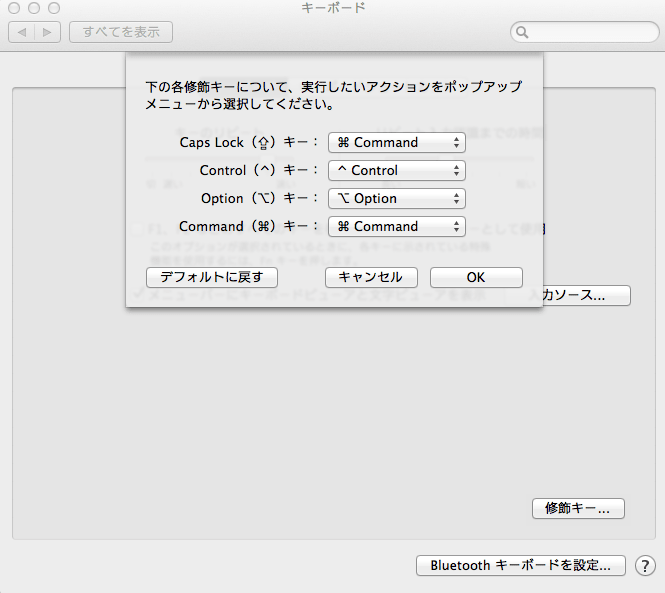
ここで上記スクリーンショットのように
CapsLock → Command
Option → Option
Control → Control
Command → Command
と変更する。
が、ターミナルを使う時はCapsLockキーの位置にCtrlをバインディングしたい。
そのためには以下の手順でターミナル利用時のみCommandキーとCtrlキーの役割を入れ替えるようにする。
「(左上のアップルマーク)」→「システム環境設定」→「KeyRemap4MacBook」→"Misc & Uninstall"タブを選択→"Custom Setting"「Open private.xml」をクリック
するとFinderでprivate.xmlファイルが表示されるので任意のテキストエディタで開く。
private.xmlに以下の内容を追加して保存する。
<?xml version="1.0"?>
<root>
<list>
<item>
<name>Command_L to Control_L (TERMINAL ONLY)</name>
<only>TERMINAL</only>
<identifier>remap.app_term_commandL2controlL</identifier>
<autogen>--KeyToKey-- KeyCode::COMMAND_L, KeyCode::CONTROL_L</autogen>
</item>
<item>
<name>Control_L to Command_L (TERMINAL ONLY)</name>
<only>TERMINAL</only>
<identifier>remap.app_term_contolL2commandL</identifier>
<autogen>--KeyToKey-- KeyCode::CONTROL_L, KeyCode::COMMAND_L</autogen>
</item>
</list>
</root>
保存したら「Change Key」タブに戻って「ReloadXML」ボタンをクリック。
すると以下のように
Command_L to Control_L (TERMINAL ONLY)
Control_L to Command_L (TERMINAL ONLY)
の2項目が現れるのでそれらをチェック。
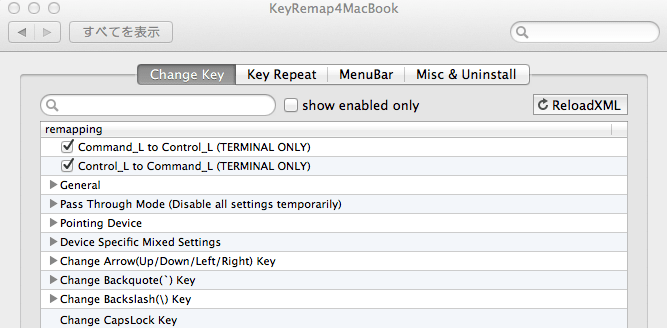
これで
・通常時は CapsKey → Command入れ替え
・ターミナル利用時は Command → Control入れ替え
が実現できる。
ちなみに元ネタは
Macのターミナルのときだけ Control と Command のキーを入れ替える
からいただいた。ありがとうございます。
MBAではUNIX/WindowsマシンのCtrlキーの役割をCommandキーで行うため、以下のようなキーマップ変更を行う。
キーマップ変更には「(左上のアップルマーク)」→「システム環境設定」→「キーボード」→"キーボード"タブを選択→「修飾キー」をクリック
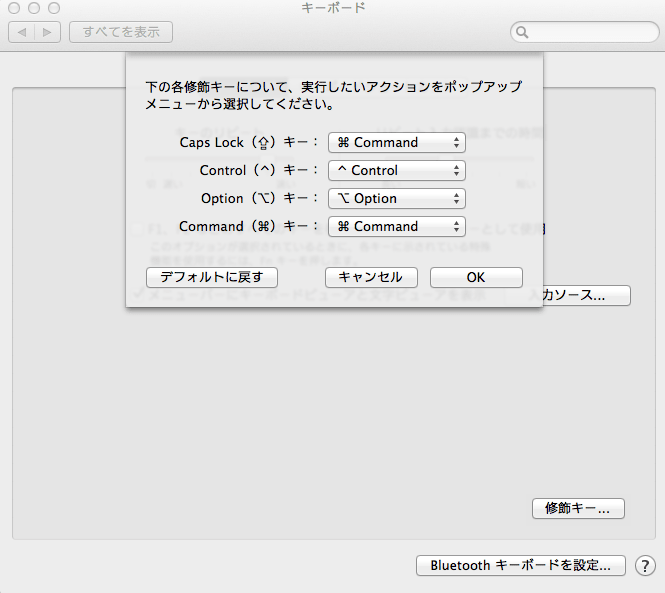
ここで上記スクリーンショットのように
CapsLock → Command
Option → Option
Control → Control
Command → Command
と変更する。
が、ターミナルを使う時はCapsLockキーの位置にCtrlをバインディングしたい。
そのためには以下の手順でターミナル利用時のみCommandキーとCtrlキーの役割を入れ替えるようにする。
「(左上のアップルマーク)」→「システム環境設定」→「KeyRemap4MacBook」→"Misc & Uninstall"タブを選択→"Custom Setting"「Open private.xml」をクリック
するとFinderでprivate.xmlファイルが表示されるので任意のテキストエディタで開く。
private.xmlに以下の内容を追加して保存する。
<?xml version="1.0"?>
<root>
<list>
<item>
<name>Command_L to Control_L (TERMINAL ONLY)</name>
<only>TERMINAL</only>
<identifier>remap.app_term_commandL2controlL</identifier>
<autogen>--KeyToKey-- KeyCode::COMMAND_L, KeyCode::CONTROL_L</autogen>
</item>
<item>
<name>Control_L to Command_L (TERMINAL ONLY)</name>
<only>TERMINAL</only>
<identifier>remap.app_term_contolL2commandL</identifier>
<autogen>--KeyToKey-- KeyCode::CONTROL_L, KeyCode::COMMAND_L</autogen>
</item>
</list>
</root>
保存したら「Change Key」タブに戻って「ReloadXML」ボタンをクリック。
すると以下のように
Command_L to Control_L (TERMINAL ONLY)
Control_L to Command_L (TERMINAL ONLY)
の2項目が現れるのでそれらをチェック。
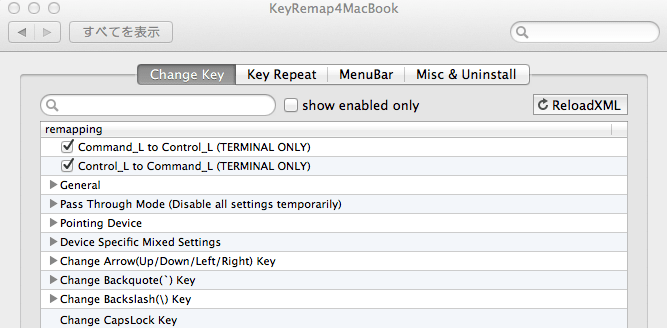
これで
・通常時は CapsKey → Command入れ替え
・ターミナル利用時は Command → Control入れ替え
が実現できる。
ちなみに元ネタは
Macのターミナルのときだけ Control と Command のキーを入れ替える
からいただいた。ありがとうございます。

























